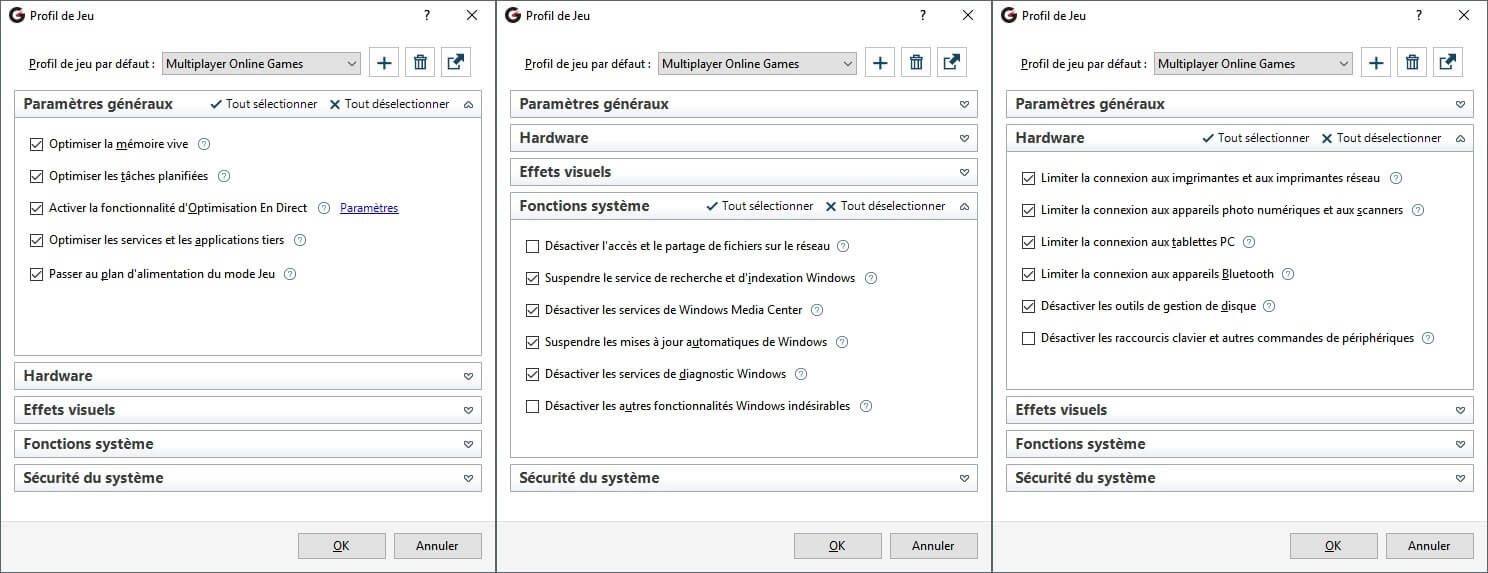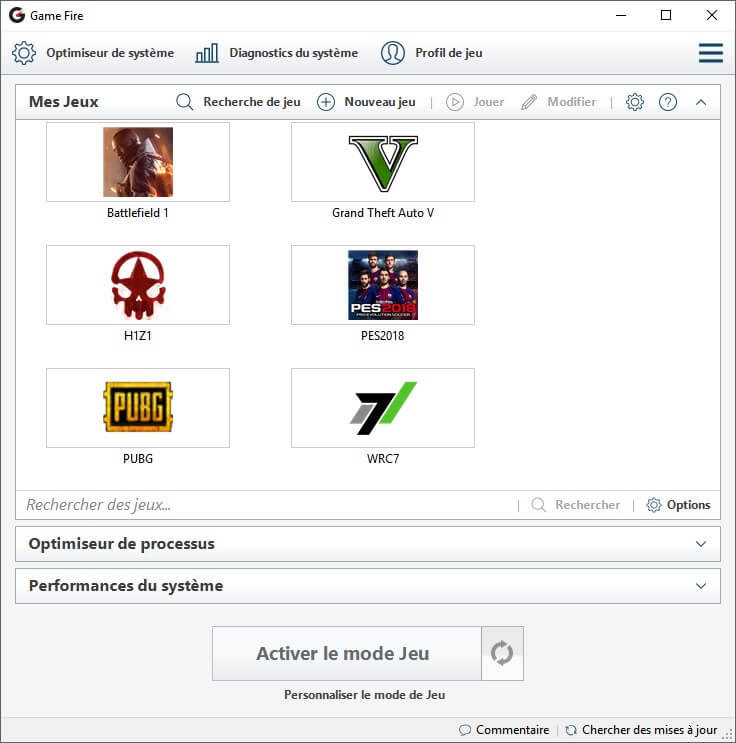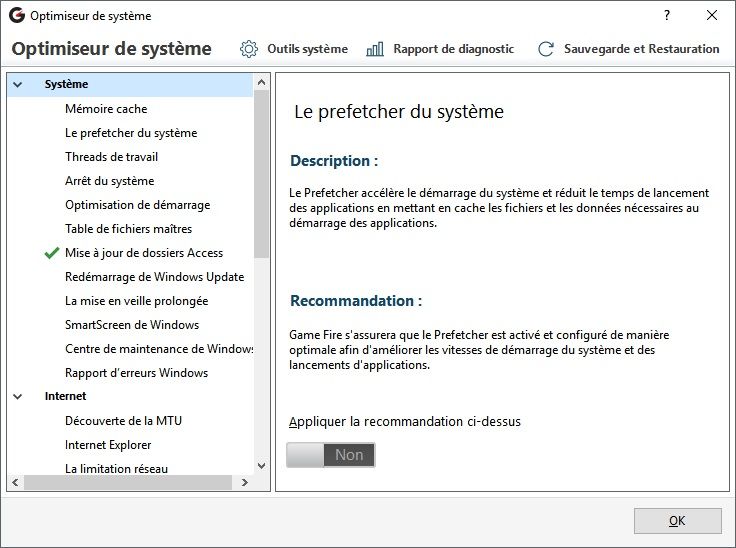Pour profiter pleinement des meilleurs jeux-vidéo du moment vous devez absolument avoir un PC qui tient la route. Si lorsque vous lancer une partie votre ordinateur plante, il se peut que votre matériel soit obsolète ou alors vous n’avez pas bien régler les paramètres du jeu en question.
Pour remédier aux divers problèmes que vous pourriez rencontrer en jeu, j’ai choisi de vous présenter le logiciel Game Fire. Il s’agit d’un utilitaire (gratuit et payant) qui permet d’améliorer les performances de votre ordinateur pour une meilleure expérience de jeu.
Comment fonctionne le logiciel Game Fire ?
Le fonctionnement du logiciel Game Fire est très simple. Il va tout simplement optimiser le système de votre ordinateur en fermant automatiquement tous les processus inutiles pouvant le ralentir. Mais ce n’est pas tout, il est également en mesure d’optimiser la mémoire vive (RAM), les tâches planifiées ainsi que les services et applications tiers, suspendre les mises à jour automatiques de Windows, désactive les services de diagnostic Windows, limiter la connexion aux périphériques, etc.. Bref, vous l’aurez compris, Game Fire propose de très nombreuses options d’optimisation.
Une fois que vous avez terminé de régler les divers options disponibles, il vous suffit de cliquer sur le gros bouton « Activer le mode Jeu » avant de lancer votre jeu. C’est aussi simple que ça 😊
Les avantages du logiciel Game Fire
Le logiciel Game Fire est bien différent de ces concurrents, et pour cause en l’installant on a la possibilité de le configurer en fonction des jeux installés sur son PC. Il vous suffira de créer un profil pour chacun de vos jeux. Les paramètres pourront être sauvegardés pour une utilisation ultérieure. Les récentes modifications apportées à ce logiciel n’affectent en rien la sécurité et les performances du système car lorsque vous quittez le jeu, ces modifications seront annulées. On appréciera également l’interface intuitive et relativement bien structurée qui facilite grandement l’utilisation de ce logiciel.
Enfin, on notera également que Game Fire propose un optimiseur de système qui là encore est bourré d’options intéressantes.
Deux offres pour satisfaire tous les gamers
L’offre Free Edition de Game Fire : avec cette offre gratuite on profite des fonctionnalités de base du logiciel. Vous aurez accès au système de base Tweaking, à l’optimisation des performances système et du disque dur ainsi qu’à la défragmentation du jeu. Cette offre est particulièrement intéressante si vous jouez peu et que vos jeux ne nécessitent pas trop de ressources.
L’offre Professional Edition : c’est l’offre la plus complète avec l’ensemble des fonctionnalités accessibles. Pour seulement 20,32 €/an vous profitez des avantages suivants :
- Booster les performances des jeux et des applications en temps réel.
- Limiter les processus en arrière-plan pour éviter la consommation des ressources disponibles.
- Réglage complet des paramètres du système pour éliminer les lags et les interruptions en cours de jeu.
- Réglage des paramètres réseau et Internet.
- Modifier tous les processus, services et tâches planifiés pour éviter la consommation des ressources.
- Optimisation automatique de la RAM, ajustement du plan d’alimentation et bien plus encore…
- Mise à jour automatique du programme.
- Assistance Premium 24/7.
Pour comparer les offres, je vous invite à vous rendre sur le site officiel du développeur.
Quel que soit l’offre que vous aurez choisi le logiciel est sans publicité et offre une sécurité optimale. Ce logiciel utilitaire complet vous permettra d’optimiser les performances de votre ordinateur sans avoir à faire des manipulations ou installations fastidieuses. La facilité d’utilisation et l’efficacité du logiciel Game Fire ravira tous les amateurs de jeux-vidéo, débutants ou plus expérimentés.